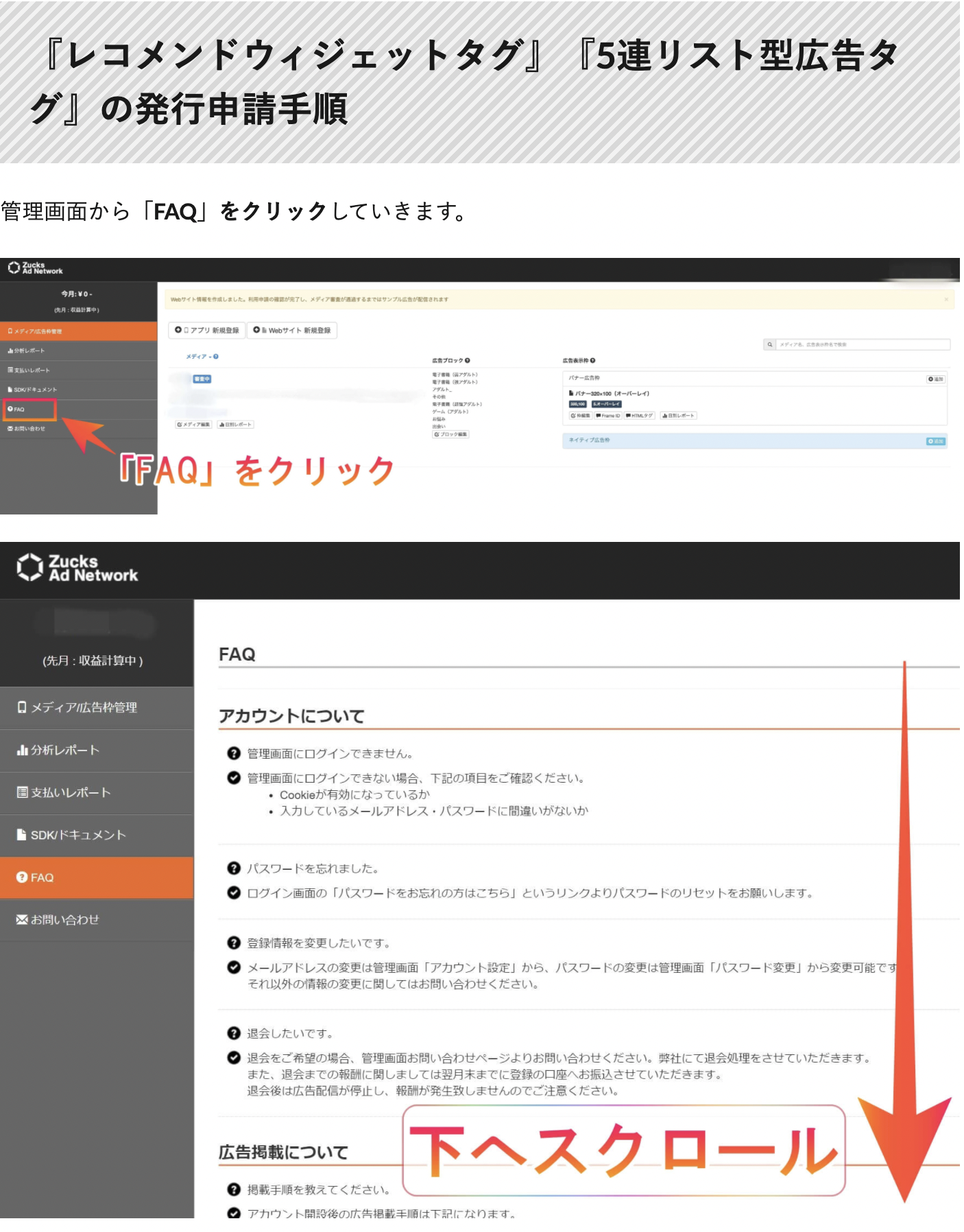第1回Zucks実践講座【登録と広告タグ発行】
こちらの実践講座ではZucksの登録~広告タグの発行手順についての講座になります。
そして今回発行するタグは3つ。
- レクタングル(300×250)広告バナー
- レコメンド広告タグ
- サイドバー5連リスト型広告
の発行手順をご紹介していきます。
【①レクタングル(300 × 250)広告バナー】
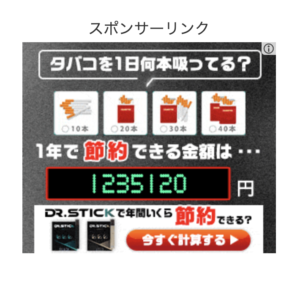
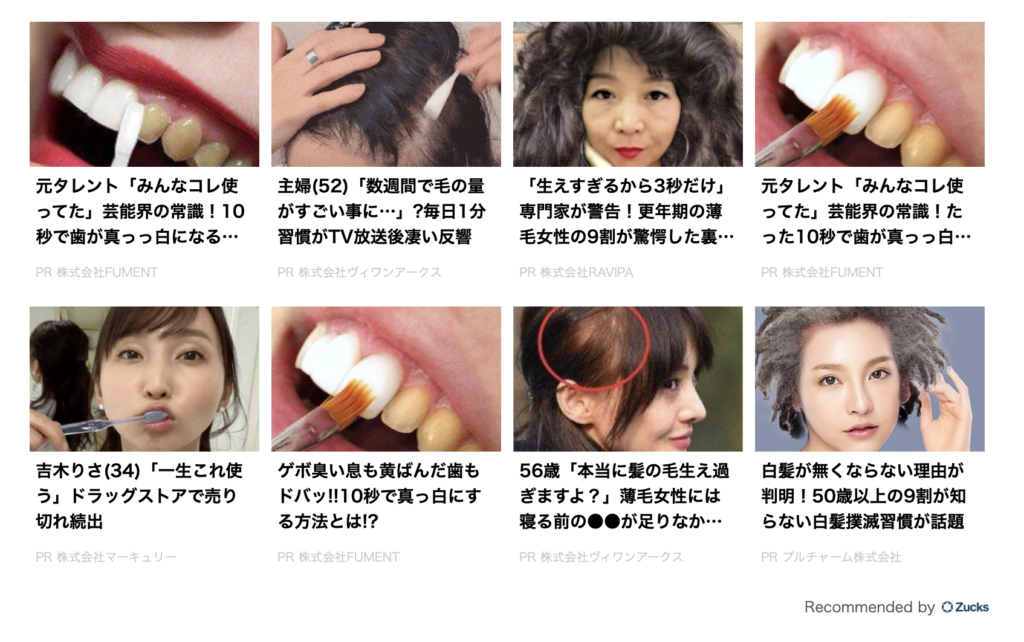
【③Zucksサイドバー5連リスト型広告】
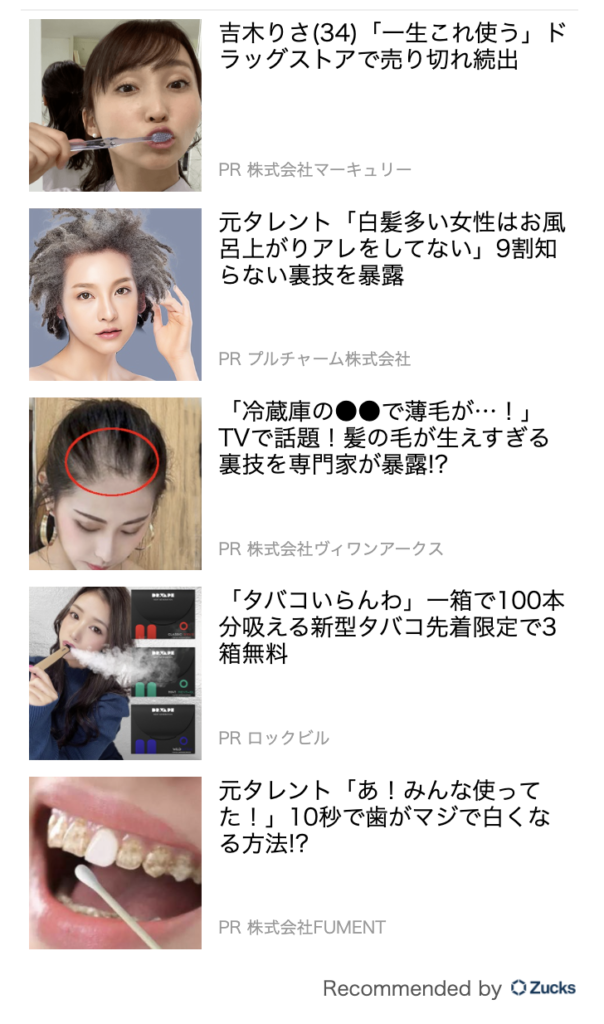
タグの発行自体はこの講座で一緒に進めていただければ簡単にできますので、下記手順に従って進めていただければと思います。
Zucks登録手順
Zucksのアカウント開設~サイト審査手順
下記URLからZucksのページへアクセスしてください。
そしてこちらの記事を読みながら一緒に進めていただければ、簡単にアカウントを開設することができます。
では早速、TOPページへアクセスしていきましょう!
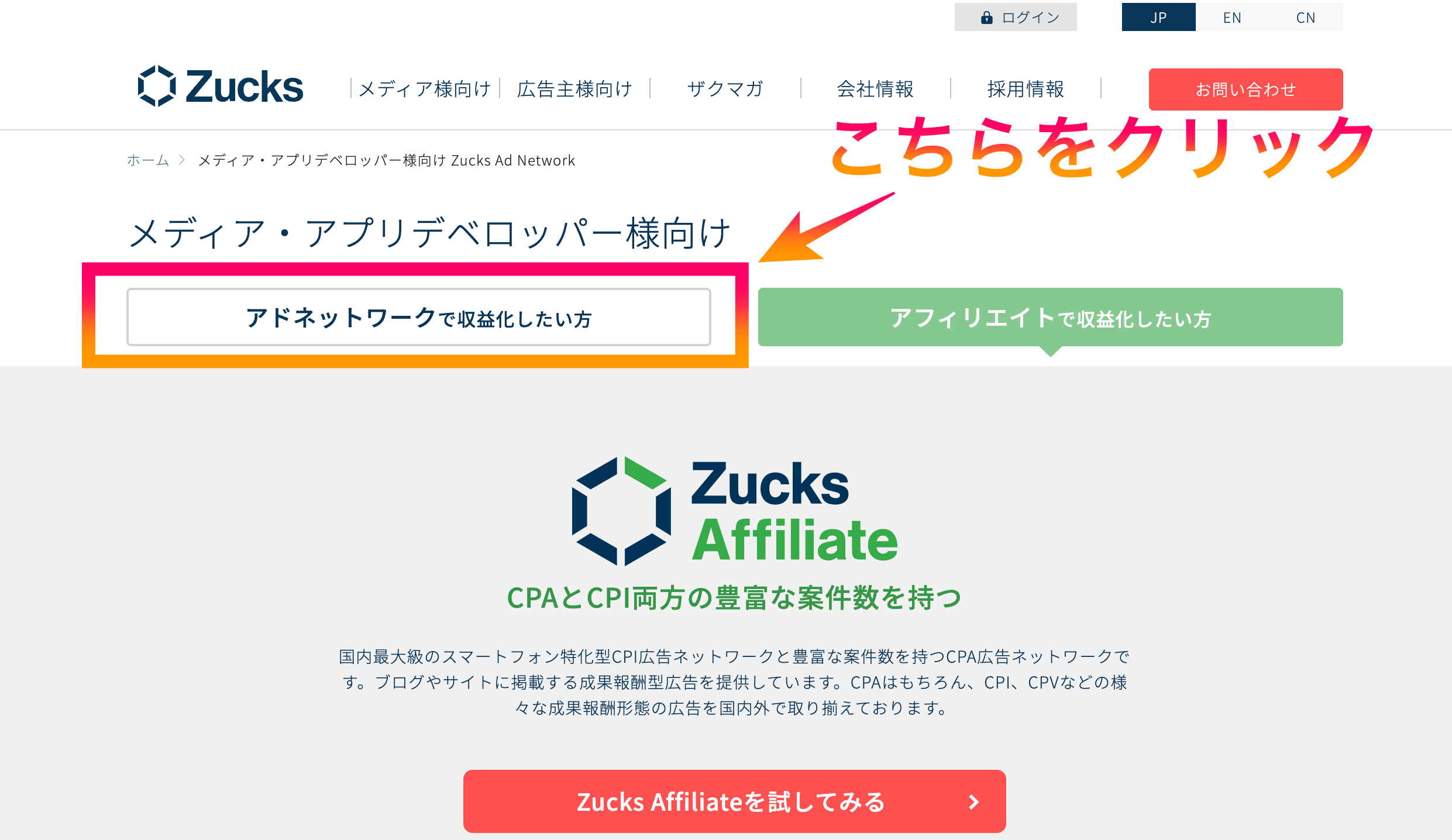
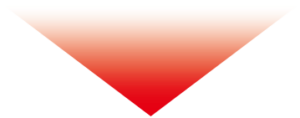
それから下の、zucks Ad Network を試してみるのボタンをクリック↓
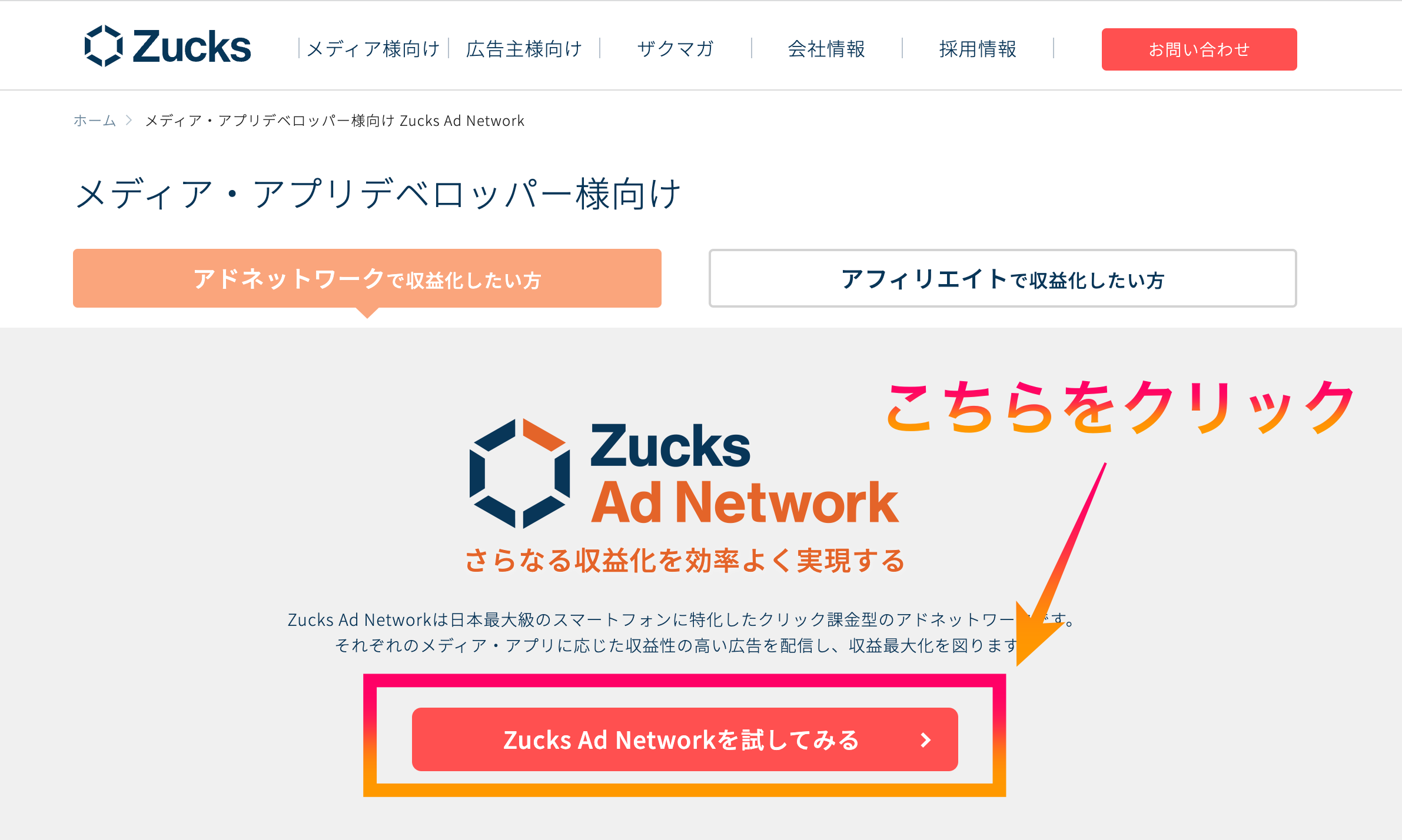
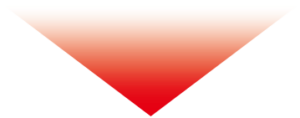
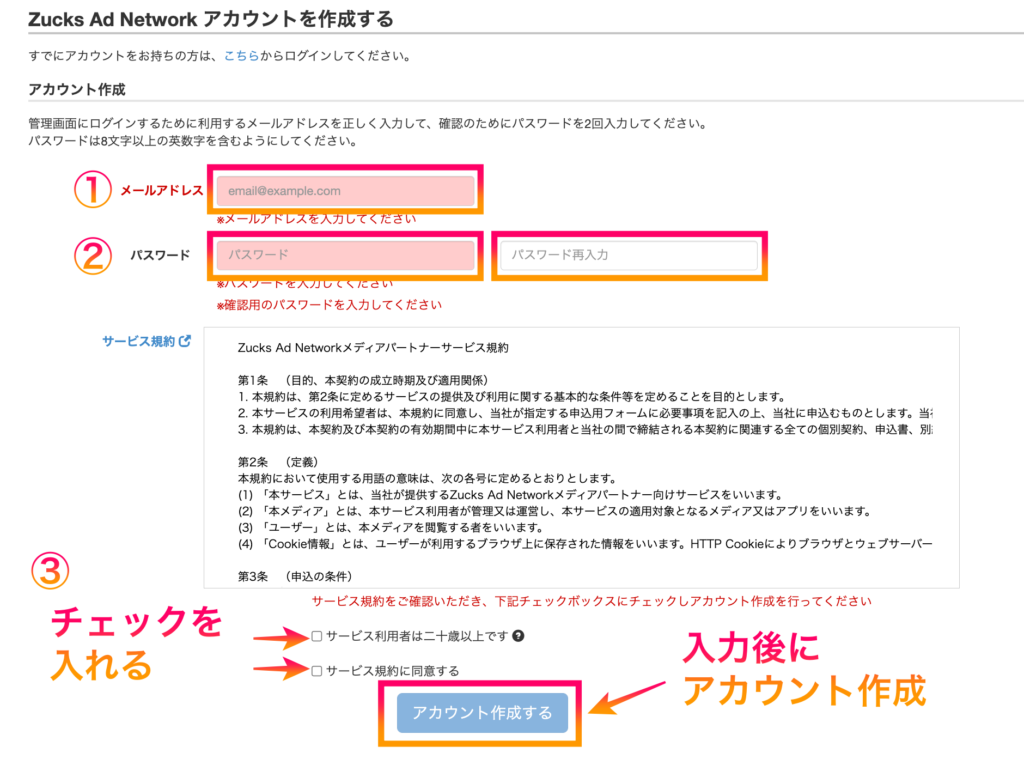
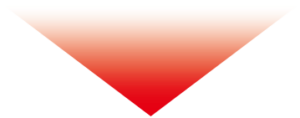
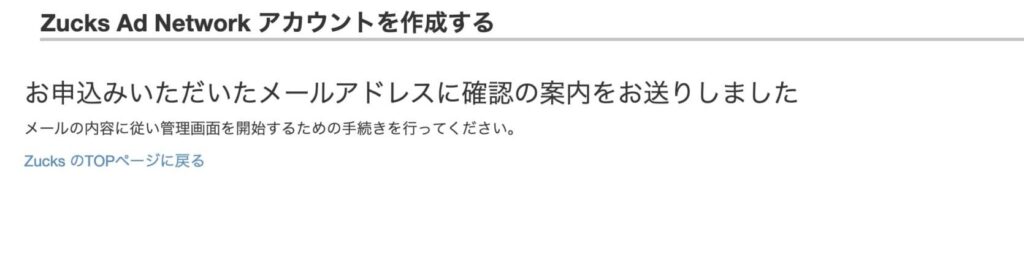

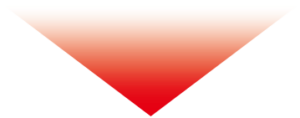
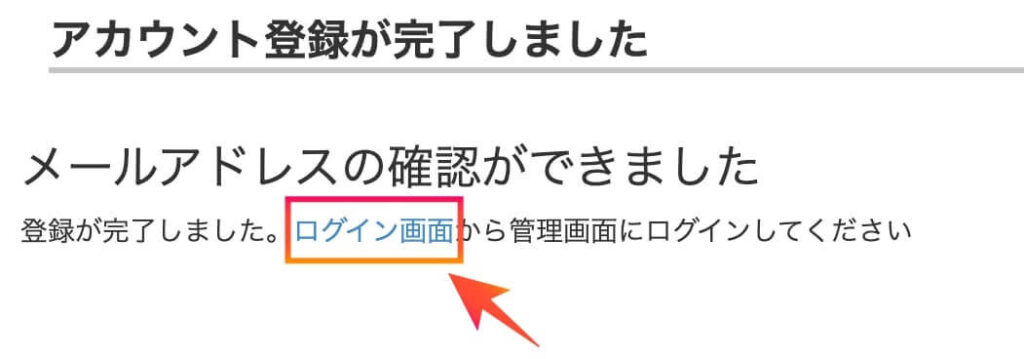
メールアドレスの確認からこちらのページへ進みますので、「ログイン画面」という所を押すとログインページへ進むことができます。
又は、そちらのページを消してしまった場合でも、届いているメールからでもログインはできます。
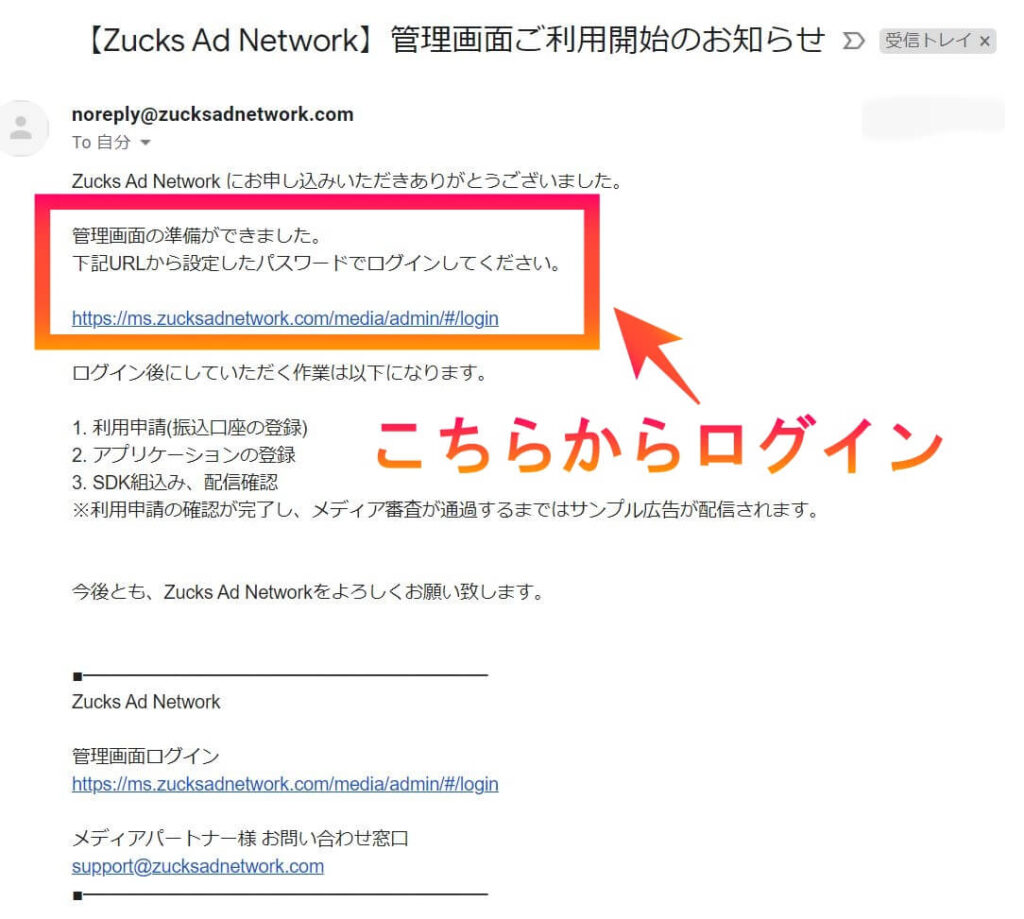
管理画面にログインし、利用申請を行う
ご登録に使用したメールアドレスとパスワードを入力し、管理画面に進んでいきましょう。
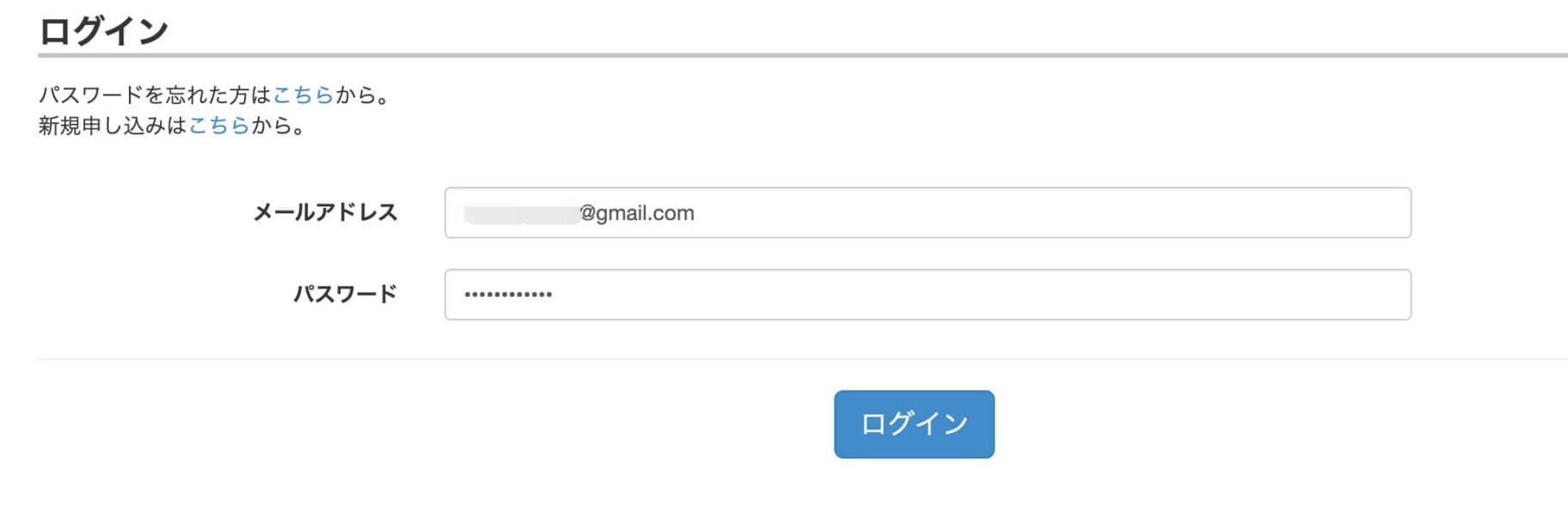
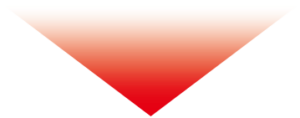
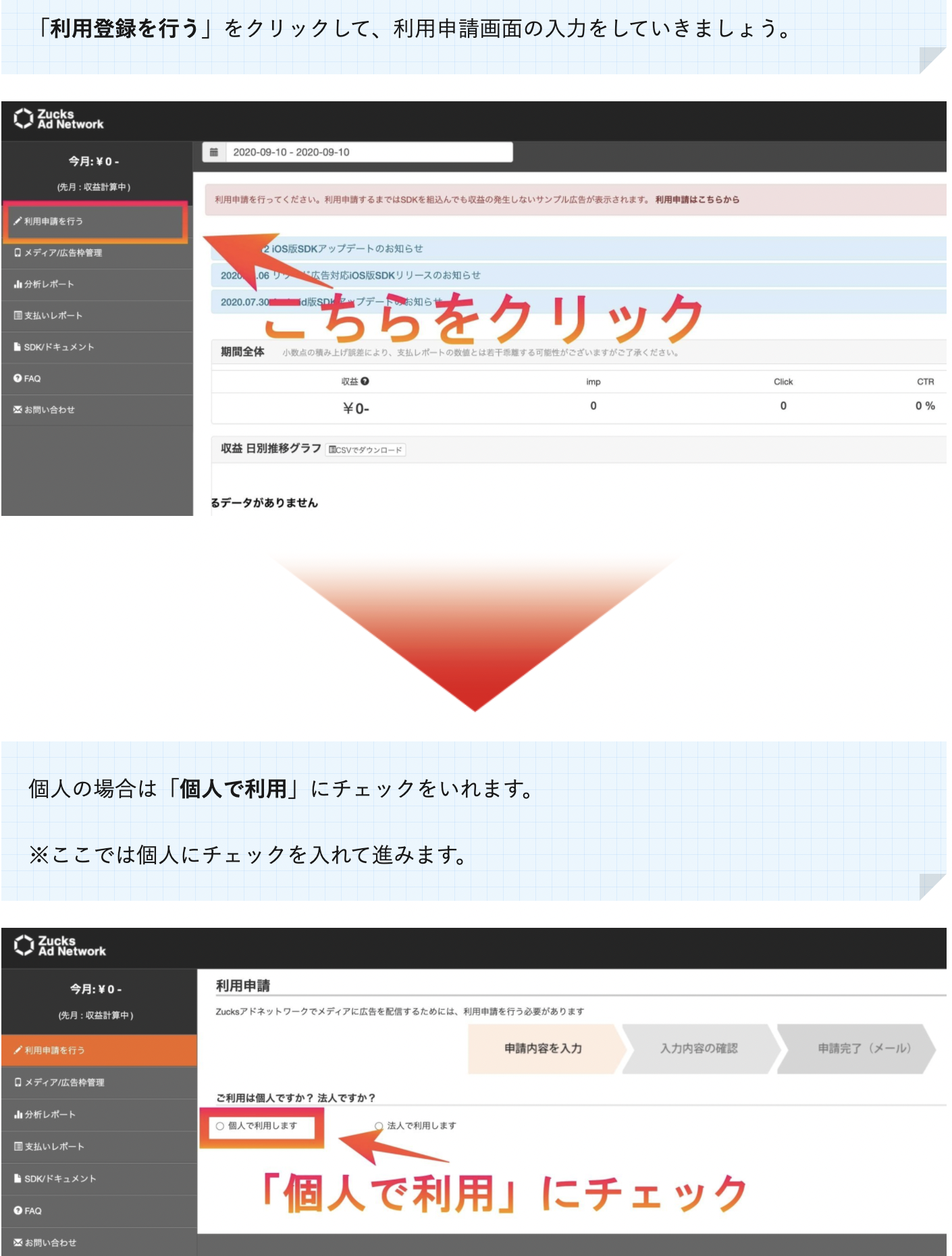
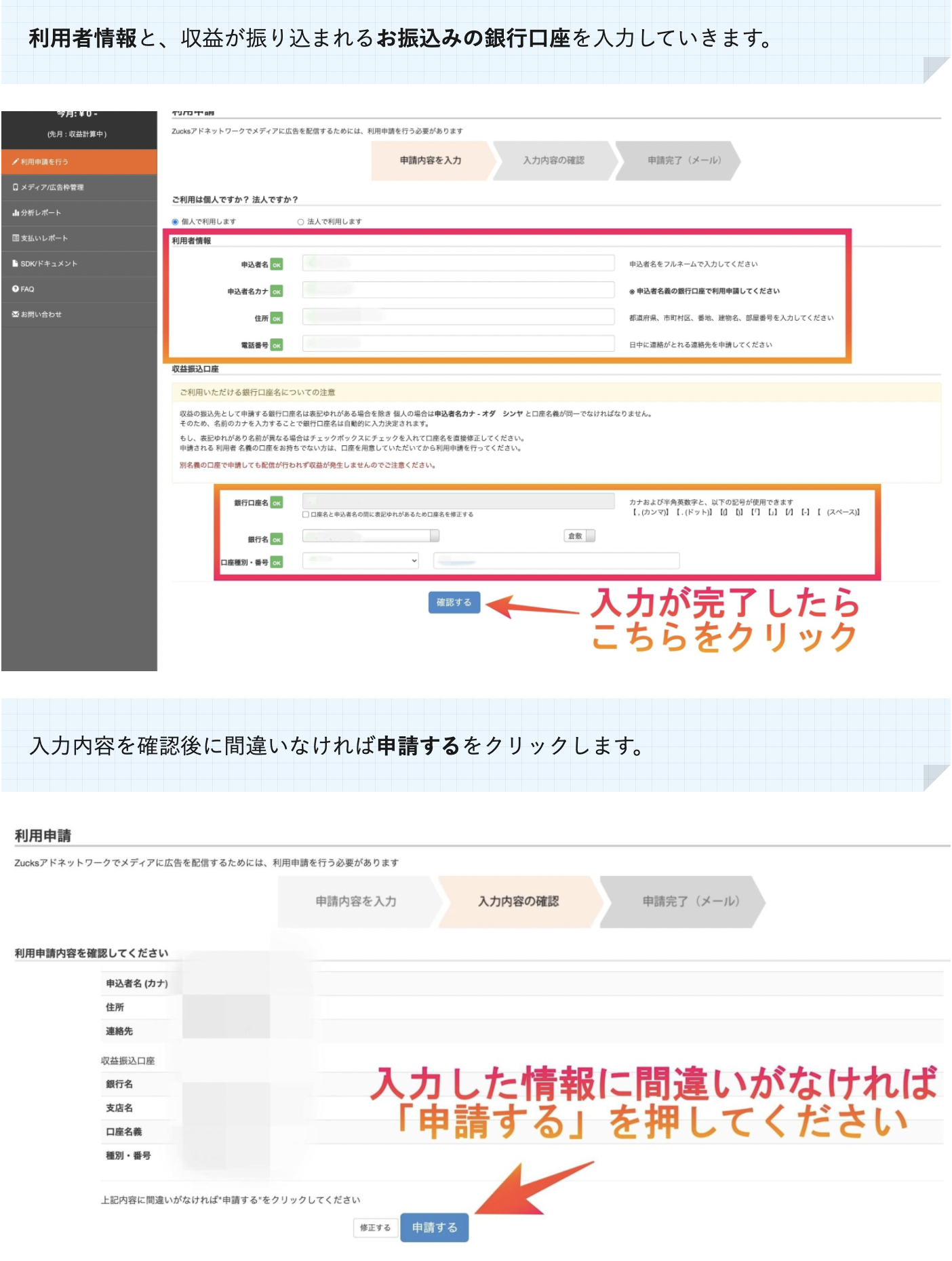
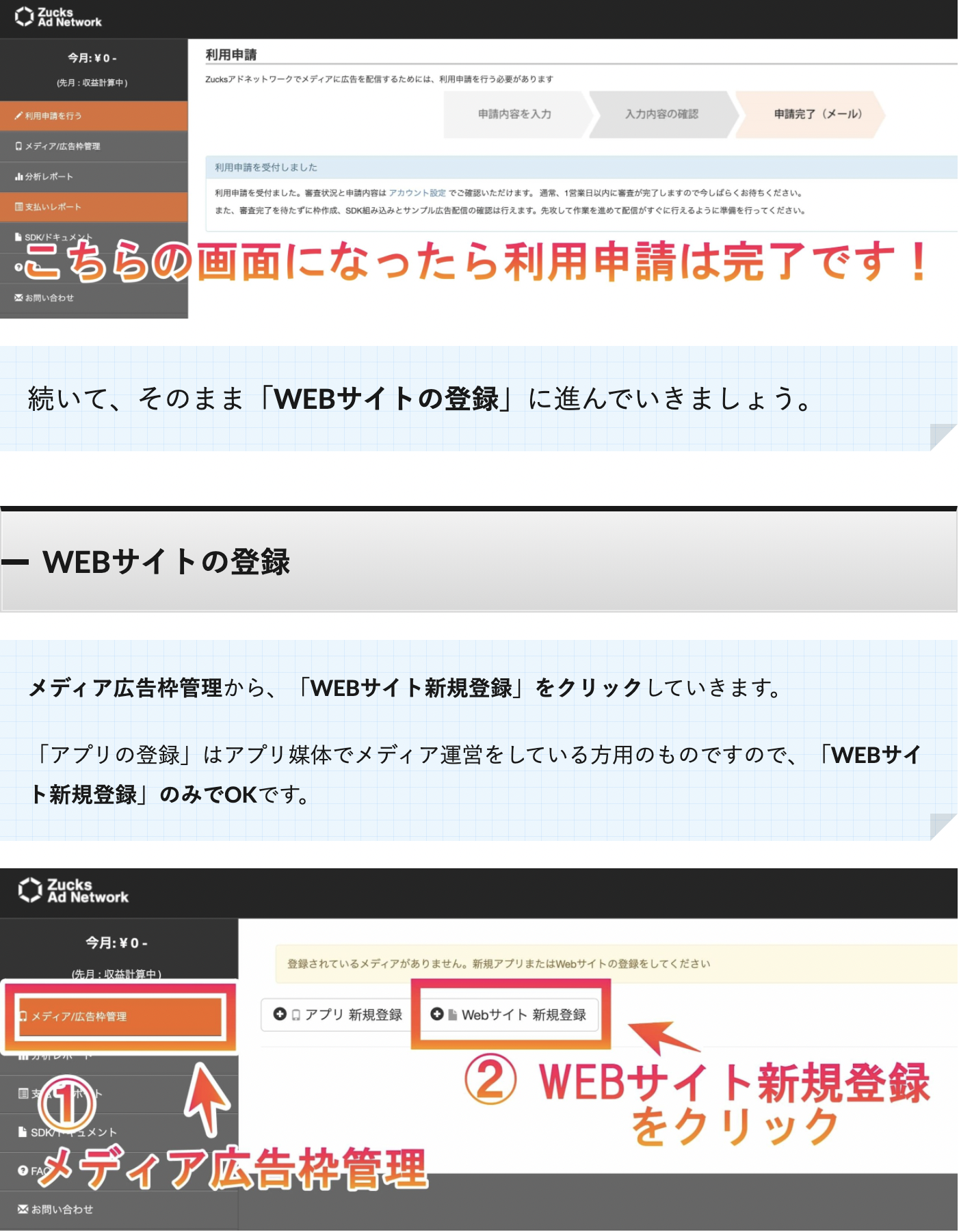

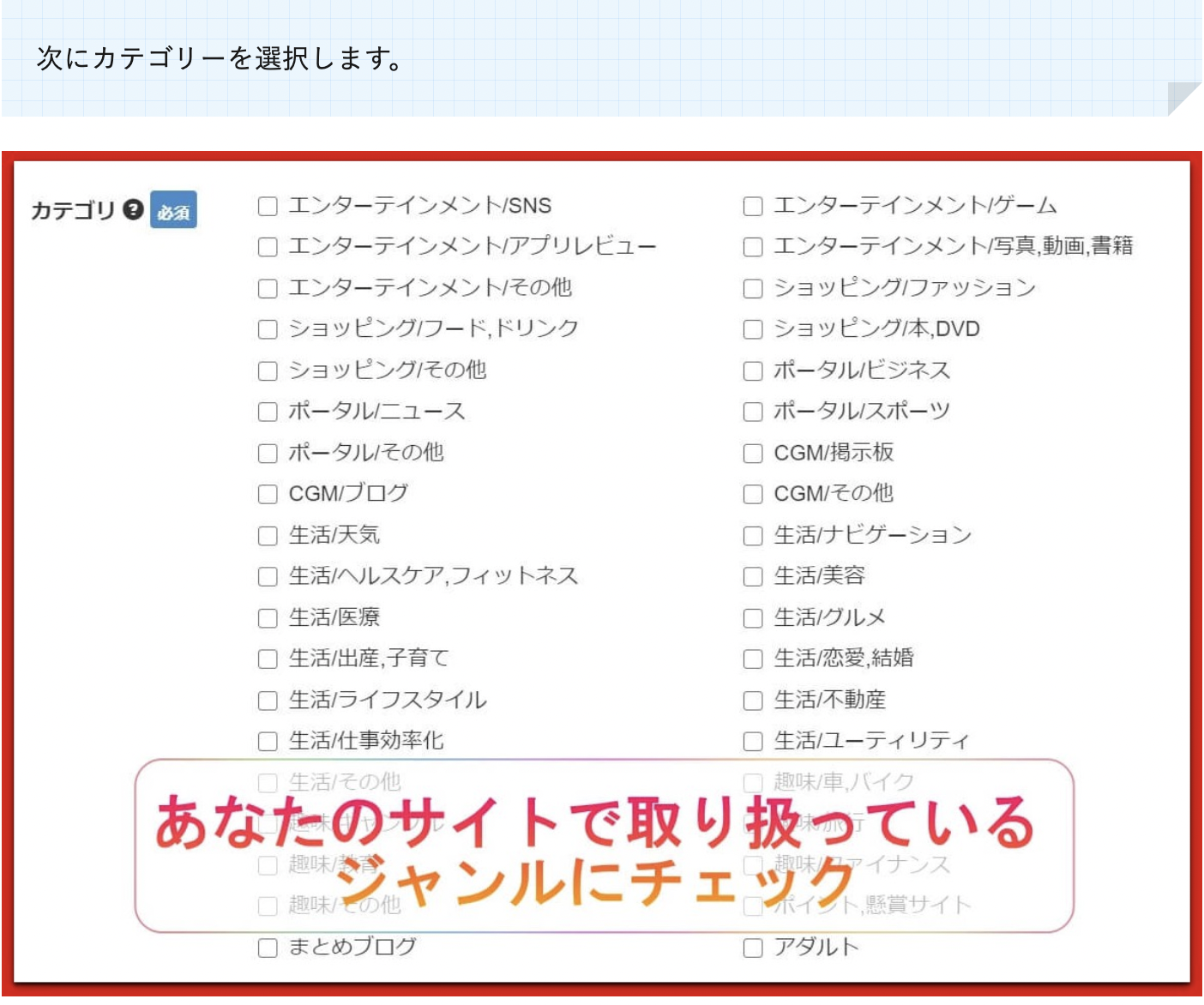
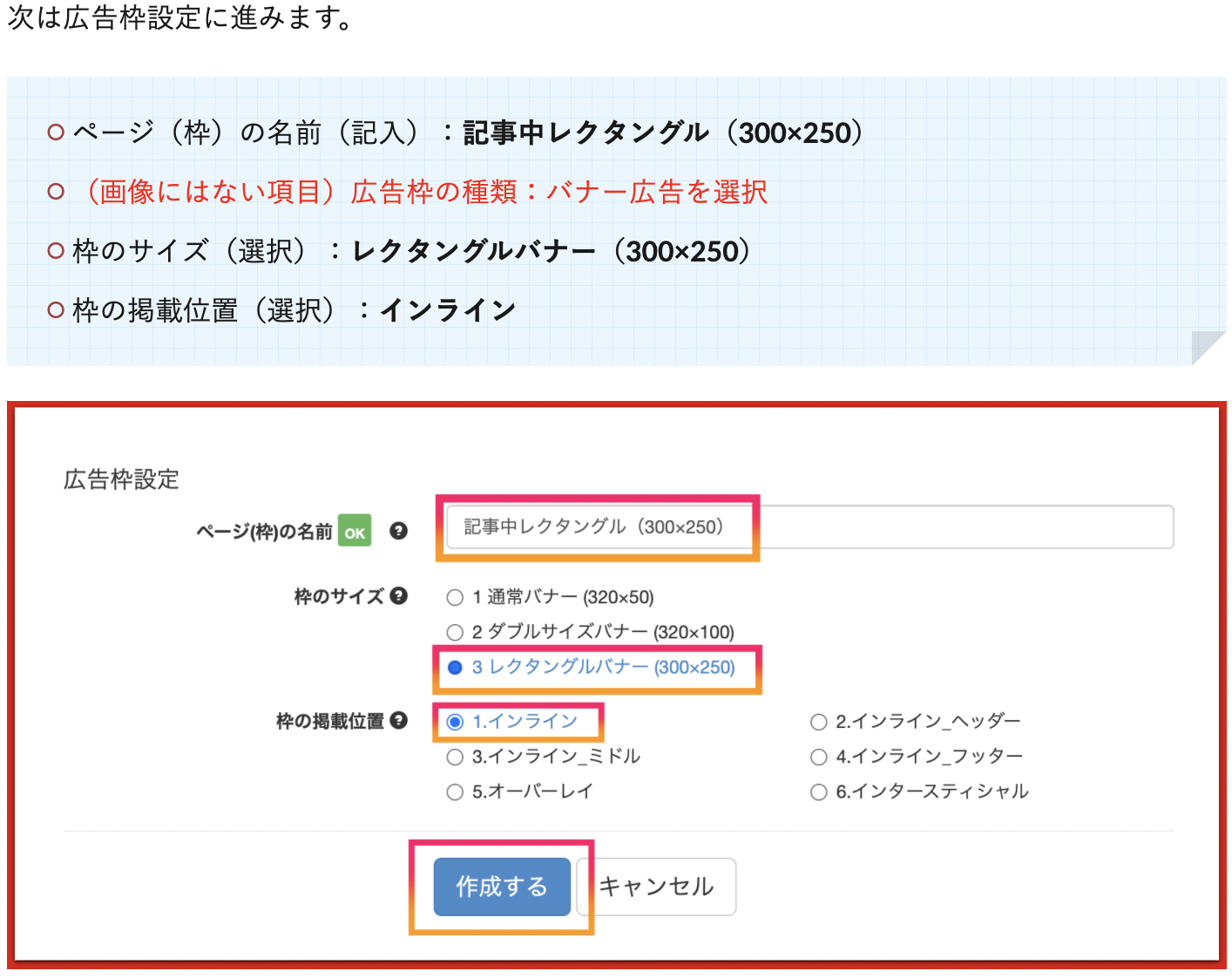
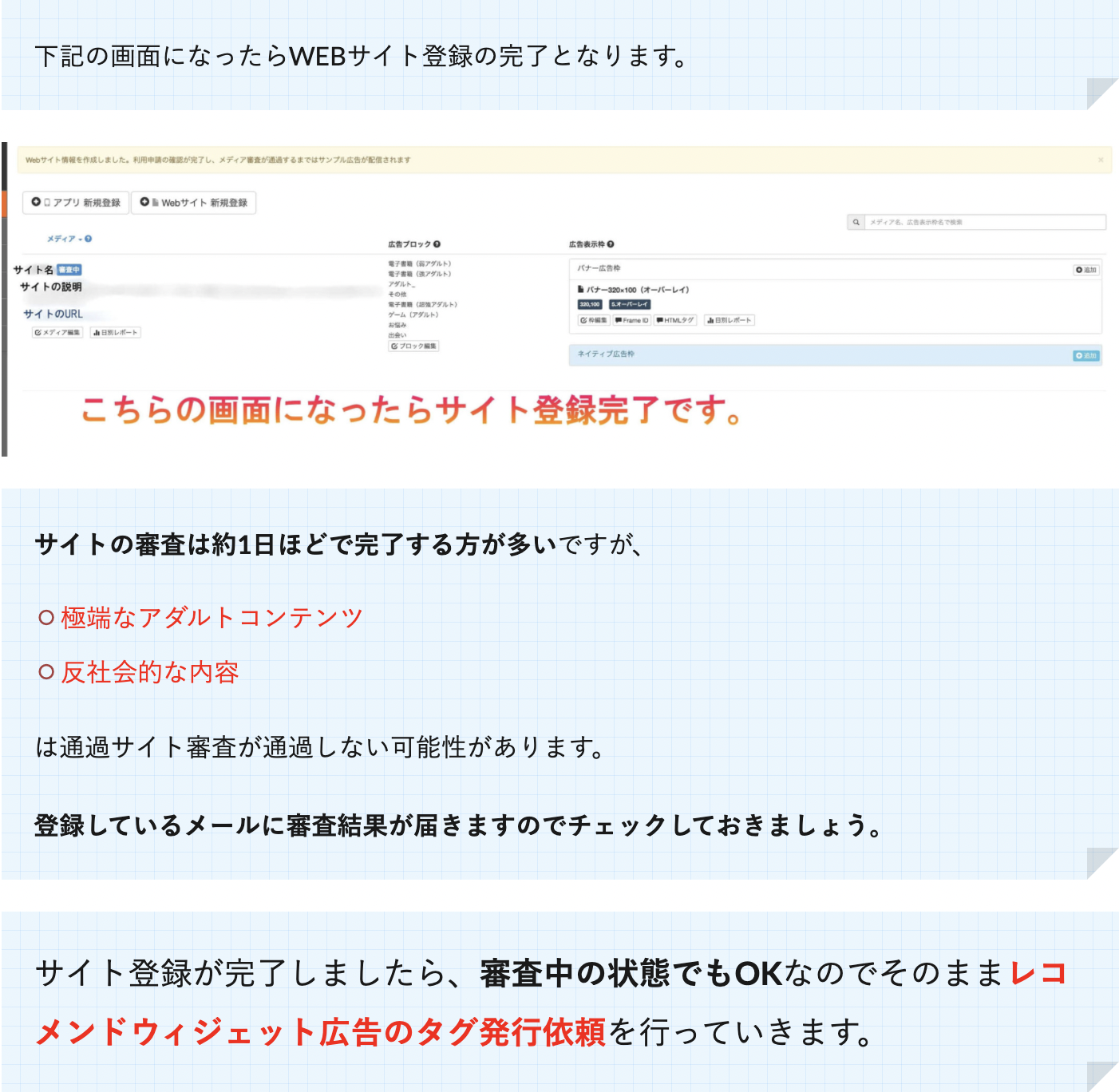
【コピー文(こちらからコピーできます)】
お世話になります、○○です。
この度レコメンドウィジェット広告を実装したいと思いご連絡しています。
お手数おかけいたしますが、下記記載のタグ発行よろしくお願いいたします。
【実装したいメディア名】
(あなたのサイト名)、URL
【発行を希望するタグ】
・レコメンド広告
【希望するレコメンドデザイン】
・PC記事下レコメンド
レコメンドでご希望のデザインフォーマット:タイル型
レコメンドのタイトル文言:こちらも読まれています
レコメンドで表示させる広告数、記事数:12枠(12枠広告)
・SP記事下レコメンド
レコメンドでご希望のデザインフォーマット:タイル型
レコメンドのタイトル文言:こちらも読まれています
レコメンドで表示させる広告数、記事数:12枠(12枠広告)
・サイドバー(PC・SP共通)
レコメンドでご希望のデザインフォーマット:リスト型
レコメンドのタイトル文言:こちらも読まれています
レコメンドで表示させる広告数、記事数:5枠(5枠広告)
以上、よろしくお願いいたします。